نحوه حذف ویجت اخبار و علایق (News and Interests) در ویندوز10
مایکروسافت اعلام کرده بود که افراد بیشتری برای مشاهده اخبار و علایق شخصی شده در نوار وظیفه ویندوز10 دسترسی خواهند داشت. در حالی که این یک افزودنی عالی برای برخی از افراد است.برخی دیگر ممکن است این ویژگی را به عنوان یک ویژگی ضروری تلقی نکنند . اگر این ویژگی را نمی خواهید و می خواهید آن را حذف کنید بسیار کار راحتی است.ما در این مقاله نحوه حذف ویجت اخبار و علایق (News and Interests) در ویندوز10 را به شما آموزش می دهیم.

حذف ویجت اخبار و علایق (News and Interests)
این ویژگی با همه محاسنی که دارد.ممکن است برای بعضی افراد کاربردی نباشد.و باعث سردرگمی آنها شود.بنابراین میخواهند که خیلی سریع و آسان از شر آن در ویندوز10 خلاص شوند. برای این کار مراحل زیر را دنبال کنید.
1- در هر نقطه از نوار وظیفه راست کلیک کنید.
2- به قسمت News and Interests بروید.
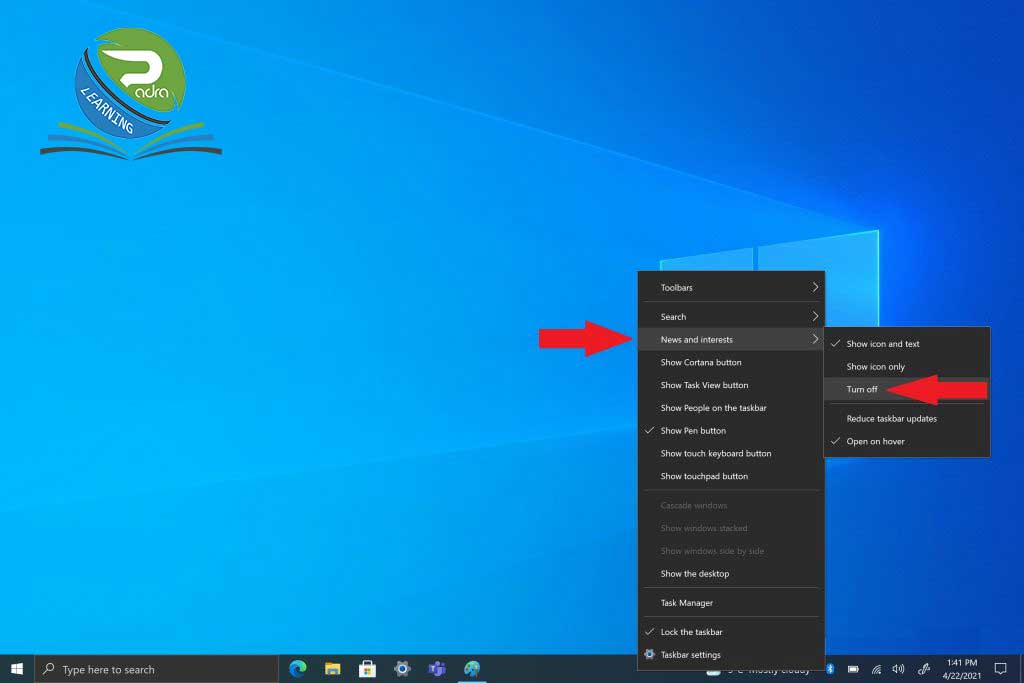
3- برای خاموش کردن گزینه Turn off را انتخاب کنید.
و به همین راحتی موفق شدید ویجت News and Interests غیرفعال کنید.
گزینه های دیگری نیز در دسترس هستند. از جمله قابلیت غیر فعال کردن Open on hover و قابلیت reduce taskbar updates.اما بهترین توصیه این است این ویجت را غیرفعال کنید. تا از شلوغی بیش از حد روی دسکتاپ خود جلوگیری کنید. اگر هنوز این ویژگی را ندارید نگران نباشید.مایکروسافت به زودی آن را به طور خودکار برای کاربران ویندوز10 عرضه می کند. حداقل در حال حاضر، می دانید که برای حذف کردن این ویژگی باید چه کار کنید.










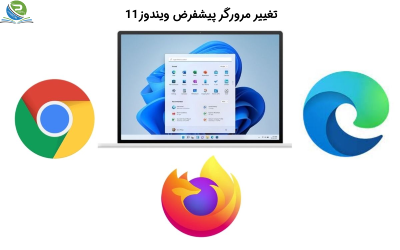




0 Comments